O bloqueio de senha é um recurso de segurança prático para dispositivos iPhone. Simplificando, se você não se lembrar da senha, não poderá acessar seu dispositivo. Se você inserir a senha incorreta dez vezes ou mais, seu iPhone será desativado.
Por que meu iPhone está desativado?
A Apple desativa um dispositivo iOS como medida de segurança após muitas tentativas incorretas de entrada de senha. A Apple ativa o recurso “iPhone is Disabled”, que limita o acesso por um período de tempo definido para evitar a força bruta de senha.
Se você se lembrar da senha, recuperar o acesso ao iPhone assim que isso ocorrer é simples: faça login com as credenciais corretas após o intervalo de tempo. Se você esquecer a senha, porém, entrar em um iPhone desativado pode ser difícil.
Mesmo que você tenha esquecido sua senha ou seu iPhone tenha sido desativado, existem maneiras de recuperar o controle do seu dispositivo. Mostraremos como desbloquear um iPhone bloqueado sem senha.
Solução 1: Usando o iTunes ou o MacOS Finder, entre em um iPhone bloqueado.
Existem maneiras alternativas de obter acesso ao seu iPhone bloqueado. Usar o software Finder no macOS ou iTunes no Windows é um dos métodos mais simples. Além disso, o Suporte da Apple recomenda esse método.
Você deve ser informado de que este procedimento excluirá todos os dados do seu iPhone antes de começar.
Etapa 1: Verifique se você tem acesso a um computador (Mac ou PC).
O uso de um Mac ou PC é necessário para esta técnica. Se estiver usando um PC, verifique se ele está executando o Windows 8 ou posterior e se o iTunes está instalado. Você precisará do cabo que acompanha o iPhone ou outro cabo apropriado para conectá-lo ao computador.
Você deve procurar assistência de uma Apple Store ou de um Centro de Serviços Autorizado Apple se não tiver acesso a um computador e não puder pegar um emprestado.
Passo 2: Desligue o iPhone.
- Se o seu iPhone estiver conectado ao seu computador, desconecte-o.
- Desligue seu iPhone com a seguinte técnica, dependendo do modelo do seu iPhone:
- iPhone 8, iPhone 8 Plus, iPhone X e modelos posteriores, incluindo o iPhone SE de 2ª e 3ª geração: Mantenha pressionados os botões lateral e Diminuir volume juntos até que o controle deslizante de desligar seja exibido.

Pressione e segure o botão lateral no iPhone 7, iPhone 7 Plus, iPhone 6s e iPhone 6 até que o controle deslizante de desligar seja exibido.

- Pressione e segure o botão superior em um iPhone SE (1ª geração), iPhone 5s ou anterior até que o controle deslizante de desligar seja exibido.

- Para desligar o iPhone, arraste o controle deslizante para a posição desligado e aguarde um minuto para garantir que ele esteja totalmente desligado.
Etapa 3: Ative o modo de recuperação no seu iPhone.
- Encontre o botão no seu iPhone que você precisará segurar na próxima etapa e prepare-se:
- O botão lateral é usado no iPhone 8, iPhone 8 Plus, iPhone X e modelos posteriores, incluindo o iPhone SE (2ª e 3ª geração).
- O botão Diminuir volume é usado no iPhone 7 e iPhone 7 Plus.
- O botão Home é usado no iPhone SE (1ª geração) e iPhone 6s e anteriores.
- Conecte seu iPhone ao computador pressionando e segurando o botão apropriado no seu iPhone. Mantenha o controle sobre o botão.
2. Mantenha o botão pressionado até que seu iPhone exiba a tela do modo de recuperação e solte-o.
- Se você chegar à tela de senha, precisará reiniciar o iPhone.
- Se precisar de ajuda para que o iPhone mostre a tela do modo de recuperação, entre em contato com o Suporte da Apple.
Passo 4: Restaure seu iPhone.
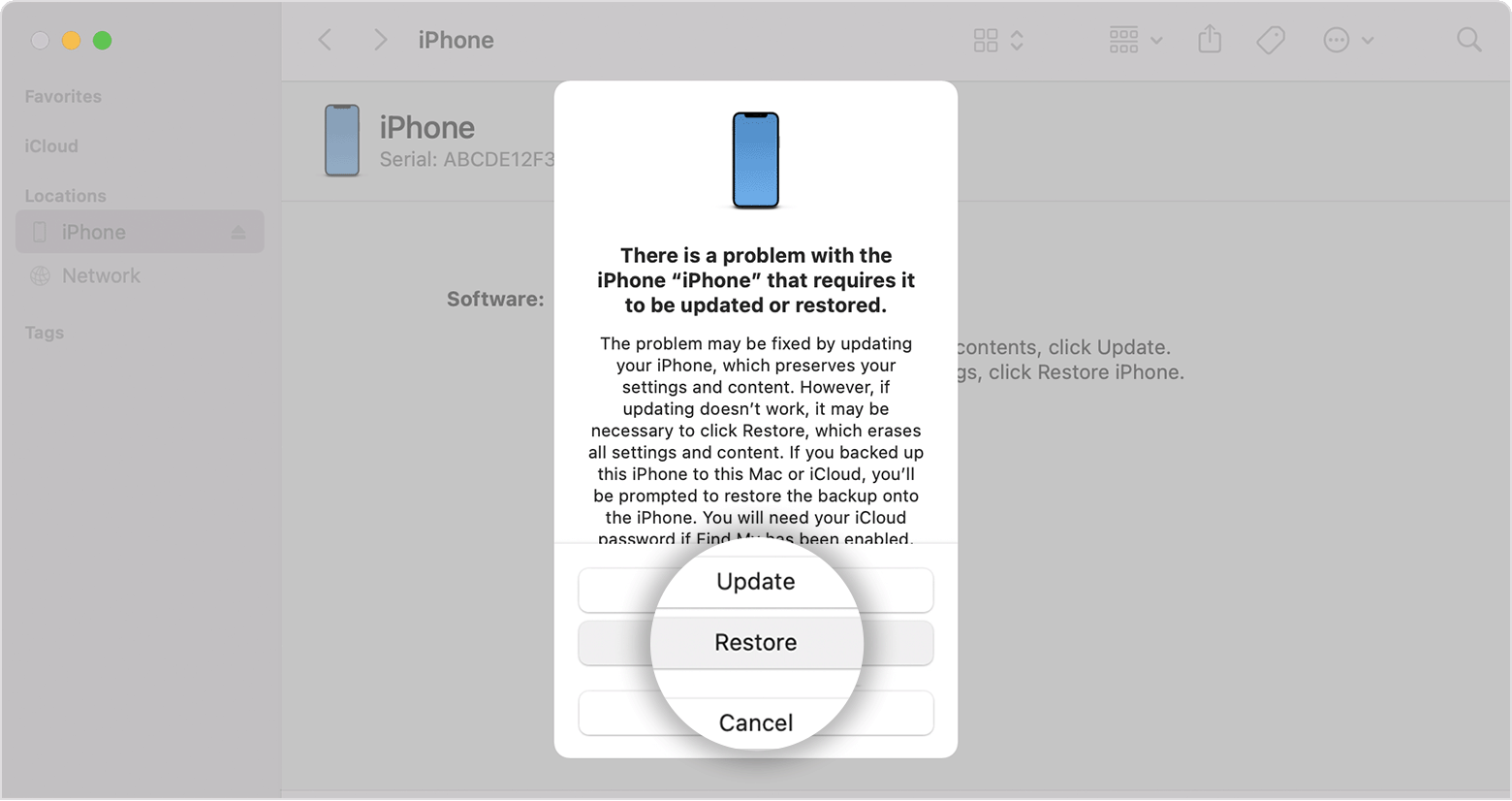
- Localize seu iPhone no computador se estiver conectado ao Finder ou ao iTunes.
- Selecione Restaurar ou Atualizar quando essas opções forem exibidas. Seu computador inicia o processo de recuperação baixando o software do iPhone. Se o download demorar mais de 15 minutos e seu dispositivo sair da tela do modo de recuperação, desligue o iPhone e reinicie o processo.
- Aguarde a conclusão do procedimento.
- Configure e use seu iPhone depois de desconectá-lo do PC.
Solução 2: Use o iTunes para desbloquear um iPhone bloqueado sem senha.
O iTunes é o software oficial de gerenciamento de dispositivos para dispositivos iOS e pode ser usado para remover a senha da tela de bloqueio do iPhone caso você a esqueça. No entanto, você deve ter sincronizado seu dispositivo com o iTunes pelo menos uma vez antes de usar essa abordagem; caso contrário, ele não funcionará. Se tudo ocorrer bem, você pode prosseguir para a próxima etapa para aprender como desbloquear a senha do iPhone usando o iTunes.
1. Inicie o iTunes no seu Mac ou PC> Conecte seu iPhone ao computador via cabo USB.
2. Vá para a guia Resumo depois de clicar no seu iPhone.
3. Para restaurar seu iPhone e remover todos os dados, incluindo a senha da tela de bloqueio, clique no botão Restaurar iPhone.
Solução 3: Use o iCloud para acessar um iPhone bloqueado sem senha.

Os dados do iPhone, incluindo a tela de bloqueio, também podem ser apagados usando o iCloud. No entanto, isso só funcionará se o Find My iPhone estiver ativado. Aqui estão as maneiras de desbloquear um iPhone bloqueado:
- Em iCloud.com, faça login na sua conta do iCloud
- Vá para Find My iPhone > All Devices depois de fazer login.
- Clique em “Apagar iPhone” depois de selecionar o iPhone que deseja apagar.
- O iPhone pode então ser configurado e usado. Você deve restaurar seu backup do iCloud ou iTunes se quiser que seus dados anteriores sejam restaurados.
Método 4: Use a Siri para desbloquear um iPhone bloqueado.
Sem um ID Apple ou mesmo um computador, a Siri pode desbloquear seu iPhone bloqueado. No entanto, está limitado a dispositivos iOS 8.0 a 10.1. E, às vezes, pode não ser. Siga as instruções abaixo:
- Segure o botão Home para ativar a Siri em seu smartphone iOS. Obtenha a hora atual da Siri. E então a Siri lhe mostrará um relógio. Toque nele.
- Toque no ícone +, digite o que quiser e toque no ícone + novamente para ver mais alternativas.
- Para ver opções adicionais, clique no botão Selecionar tudo.
- Toque no ícone Mensagem depois de selecionar Compartilhar.
- Aguarde alguns instantes e preencha o campo com a ação desejada. Toque na tecla Enter no teclado quando terminar.
- A cor Verde será usada para enfatizar seu texto. Agora, toque no sinal de mais para adicionar um novo contato e, em seguida, no botão Criar novo contato.
- Selecione Adicionar foto no ícone de foto.
- Isso abre a galeria no seu dispositivo. Nesta página, você pode ver sua coleção de fotos.
- Depois de algum tempo, aperte o botão Home para desbloquear seu iPad.
Método 5: Desative a senha do iPhone
As etapas nesta seção mostrarão como desativar a senha no seu iPhone; uma vez desativado, não será solicitado fornecer uma senha para desbloquear o iPhone. Uma senha de tela é necessária para desativar esse recurso.
- No seu iPhone, vá para Configurações e selecione “Face ID e senha” ou “Touch ID e senha”.
- Clique em “Turn Passcode Off” e insira a senha da tela para confirmar.


